Muitas pessoas tem problemas com iTunes e um dos mais comuns problemas é quando um bug faz com que iTunes não reconheça o iPhone,iPad ou iPod touch no pc ou Mac,então eu preparei alguns tópicos que você pode usar para solucionar esse problema. Veja abaixo:
Atualizar o iTunes
Certifique-se de que você possui a versão mais recente do iTunes. Para verificar atualizações disponíveis do iTunes em um Mac, acesse iTunes > Buscar Atualizações. No Windows, acesse Ajuda > Buscar Atualizações.
Para instalar o iTunes, será necessário um dos seguintes sistemas operacionais no computador:
- Mac: OS X versão 10.6 ou posterior
- PC: Windows 7; Windows Vista; ou Windows XP
Nota: Se você estiver usando uma versão de 64 bits do Windows 7, transfira a versão de 64 bits do iTunes.
Se o computador não atender esses requisitos, pode ser necessário atualizar seu computador antes de instalar o iTunes.
Reinicie o iPhone
Para reiniciar o iPhone, primeiro, desligue o iPhone mantendo pressionado o botão Repousar/Despertar até que a barra deslizante vermelha seja exibida. Deslize a barra e o iPhone será desligado após alguns segundos.
Em seguida, ligue o iPhone mantendo pressionado o botão Repousar/Despertar até que o logotipo da Apple seja exibido.
O iPhone não está respondendo? Para redefinir o iPhone, mantenha pressionados os botões Repousar/Despertar e Início ao mesmo tempo por pelo menos dez segundos até o logotipo da Apple seja exibido.
Se seu dispositivo não liga ou exibe um ícone de bateria vermelho, tente recarregá-lo novamente.
Mantenha pressionados os botões Repousar/Despertar e Início ao mesmo tempo por pelo menos dez segundos até o logotipo da Apple seja exibido (imagem abaixo).
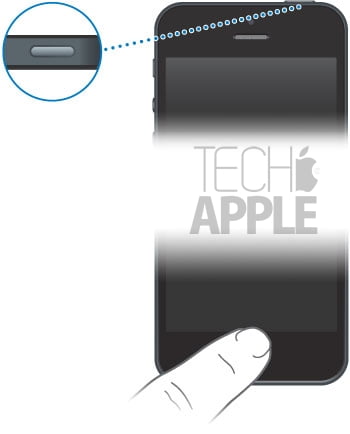
Recarregue o iPhone
Se o iPhone estiver com a bateria muito fraca ou se a bateria estiver completamente descarregada, carregue-o usando um adaptador CA ou conecte a uma porta USB de alta tensão, como uma que existe no computador.
Se a bateria do iPhone estiver extremamente fraca, a tela pode permanecer vazia por até cinco minutos antes de uma imagem de bateria fraca ser exibida.
Se o iPhone exibir uma imagem de bateria fraca, ele pode levar até 20 minutos recarregando antes de ser inicializado. Você pode pressionar o Botão de Início para verificar o status de carregamento atual.
Verifique as conexões USB
Tente desconectar e reconectar o iPhone.
Sempre que possível, conecte o iPhone a uma porta USB que seja integrada ao computador em vez de ao teclado ou a um hub USB externo.
Se mesmo assim o iPhone não for exibido no iTunes, experimente uma porta USB diferente.
Reinicie seu computador
Caso deseje voltar a este assistente depois de reiniciar o computador, adicione esta página aos favoritos do navegador.
Reinicie o computador e reconecte o iPhone. Caso o problema não tenha sido resolvido, use os favoritos para voltar ao assistente de solução de problemas.
Reinstale o iTunes (Windows)
Para usuários do Windows, pode ser necessário desinstalar completamente o iTunes e, em seguida, reinstalar a versão mais recente do iTunes. Isso não é necessário para os usuários do Mac para desinstalar ou reinstalar o iTunes.
Conflitos com softwares de terceiros
Alguns softwares de terceiros (como softwares de segurança e software de antivírus) podem impedir que o iTunes reconheça o seu iPhone. Talvez seja necessário atualizar, alterar os ajustes ou desativar o software temporariamente.
No Windows, o MSCONFIG é usado para solucionar problemas entre softwares conflitantes. Para obter ajuda com o uso do MSCONFIG, selecione um dos seguintes artigos:
Windows XP | Windows 7 ou Windows Vista
Discussão:
Os tópicos acimas resolveram seu problema ? Qual deles ?




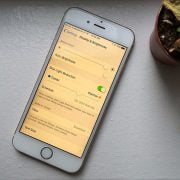
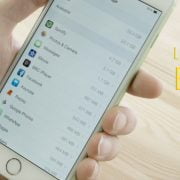


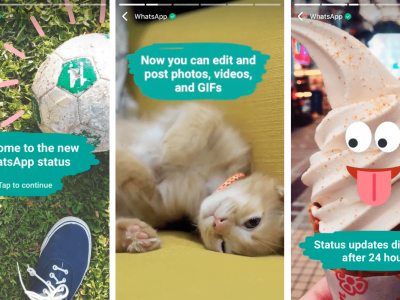


Comments